استفاده از خط فرمان لینوکس در ویندوز
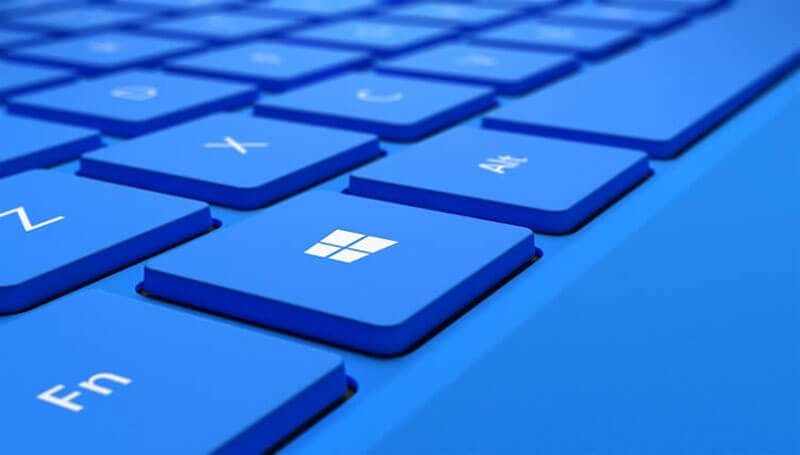
استفاده از خط فرمان لینوکس در ویندوز
ویندوز 10 دارای ویژگی های فراوانی میباشد که هر از چند گاهی یک یا چند ویژگی دیگر هم به آن اضافه میشود. جدید ترین بروز رسانی ویندوز 10 که بروزرسانی Anniversary نام دارد. قابلیت استفاده از دستورات لینوکس را به ویندوز را اضافه نموده، یعنی شما میتوانید از دستورات لینوکس در ویندوز استفاده کنید. چرا که Bash Shell UBUNTU به ویندوز اضافه شده. در ادامه نووا بلاگ را در آموزش استفاده از خط فرمان لینوکس در ویندوز را دنبال کنید تا نحوه فعال سازی این ویژگی باحال را توضیح دهم.
نصب و استفاده از Bash Shell در ویندوز 10
گام اول بررسی نسخه سیستم عامل: برای استفاده از Bash Shell در ویندوز 10 ابتدا باید مطمئن شوید سیستم عامل شما دارای آخرین Update ویندوز 10 یعنی Anniversary میباشد. پس پنجره RUN را با کلیدهای Win+R باز نموده سپس کلمه Winver را در آن تایپ کنید. در صورتی که Build Number ویندوز شما عدد 14393 یا بالاتر از آن باشد. یعنی میتوانید از Bash Shell Ubuntu استفاده کنید.
نکته: در صورتی که از نسخه های قدیمی ویندوز 10 استفاده میکنید. میتوانید نسخه جدید ویندوز 10 را از سایت مایکروسافت با برنامه Media Creation Tool به فرمت فایل ISO دریافت کنید. یا اینکه توسط همین برنامه ویندوز خود را به آخرین نسخه ارتقاء دهید. به شخصه پیشنهاد میکنم نسخه ISO را با برنامه Media Creation Tool دانلود کنید. چرا که آخرین نسخه بروز رسانی شده ویندوز 10 را دریافت خواهید کرد.
گام دوم فعال سازی Developer Mode : برای فعال سازی Developer Mode از پنجره start روی گزینه Settings کلیک کنید. سپس گزینه Update & Security را انتخاب کنید. در صفحه باز شده روی گزینه For Developers کلیک کرده، حال از بخش Use Developer Features گزینه Developer Mode را انتخاب کنید تا هشدار مربوط به فعال سازی را مشاهده کنید. سپس روی گزینه Yes کلیک کرده و منتظر بمانید تا فرایند فعال سازی به اتمام رسد. در آخر سیستم خود را ریستارت کنید تا تغیرات انجام شده اعمال شوند.
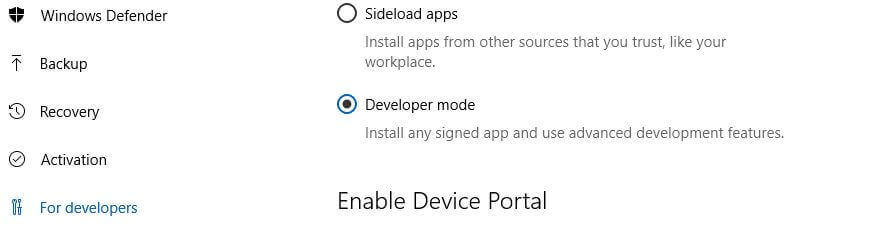
گام سوم فعال سازی Bash Shell : حال باید ویژگی Windows Subsystem For Linux را فعال کنید. برای فعال نمودن این ویژگی ابتدا وارد کنترل پنل شده سپس روی Programs and Features یا همان Uninstall a Program کلیک کنید. از سمت راست روی گزینه Turn Windows Features on or off کلیک کنید. حال تیک مربوط به Windows Subsystem For Linux را گذاشته و منتظر بمانید تا فرایند نصب Bash Shell به پایان برسد. در آخر سیستم خود را ریستارت نموده تا ویژگی Bash Shell به صورت کامل نصب شود.
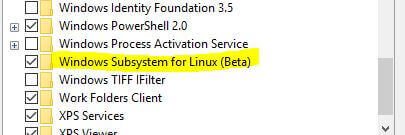
برای استفاده از Bash Shell UBUNTU در ویندوز 10 کافیست از پنجره Start کلمه Bash را جستجو کنید. یا اینکه اول CMD را اجرا نموده سپس دستور Bash را وارد کنید.
حال میتوانید کارهای که قبل از این در لینوکس انجام میدادید را در ویندوز انجام دهید. توجه کنید با این ویژگی میتوانید دقیقا همانند لینوکس برنامه های مختلف را با دستور apt-get install از مخازن لینوکس دریافت کرده و از آنها استفاده کنید. در آموزش بعدی به مسائل جزئی Bash Shell Ubuntu در ویندوز 10 خواهم پرداخت پس همواره نووا بلاگ را با نگاه گرمتان یاری کنید.
9 پاسخ به “استفاده از خط فرمان لینوکس در ویندوز”
سلام
خیلی جالبه یعنی میشه از Bash Shell Linux لینوکس تو ویندوز استفاده کرد.
اما میشه باهاش تنظیمات سیستمی ویندوز رو هم انجام داد مثلا با دستور ifconfig آدرس Ip به کارت شبکه ویندوز داد؟ یا کلا یه چی مثل ماشین مجازی؟
ممنون از سایت خوبتون
سلام عزیز
هنوز خیلی از ویژگی هاش خبر ندارم ولی کلا برای کارهای عادی درست شده مثل استفاده از دستورات grep و sed و awk و ساخت script
نه نمیشه باهاش تنظیمات کارت شبکه رو انجام داد.
سلام ..میشه بگید حجم اون فایلی که از فروشگاه ویندوز دانلود میکنه چقدره؟
سلام نمیدونم فک نکنم بیشتر از 100 مگابایت بشه.
سلام برای نصب یک نرم افزار در لینوکس میشه راهنمایی کنید باید چیکار کنم؟
سلام عزیز
برای نصب نرم افزار میتوانید از دو راه اقدام کنید:
1- نصب مستقیم برنامه ها با استفاده از دستور apt-get install
2- دانلود برنامه ها از منابع مختلف و نصب اونها با دستور dpkg -i
برای دریافت اطلاعات بیشتر به پست آموزش نصب برنامه در لینوکس مراجعه کن
سلام در عکس آخری سیستم من گزینه Windows Subsystem For Linux نداره چیکار کنم؟
سلام
این آموزش قدیمی و باید بروز رسانی بشه
سلام.bash رو باز میکنم یه لحظه میاد و میره